Посібник користувача Mac
- Вітаємо
- Що нового в macOS Tahoe
-
- Програми на вашому Mac
- Відкривання програм
- Роботи з вікнами програм
- Закріплення вікон програм
- Використання програм у повноекранному режимі
- Використання програм у режимі Split View
- Використання Stage Manager
- Отримання програм з App Store
- Інсталювання і переінсталювання програм з App Store
- Інсталювання й видалення інших програм
-
- Змінення системних параметрів
- Змінення зображення робочого столу
- Додавання і налаштування віджетів
- Використання екранної заставки
- Додавання користувача або групи
- Додавання різних облікових записів, зокрема поштового
- Автоматизування завдань за допомогою Швидких команд
- Створення Memoji
- Змінення власного зображення для входу
- Змінення мови системи
- Збільшення вмісту екрана
-
- Вступ до Apple Intelligence
- Переклад повідомлень і викликів
- Створюйте оригінальні зображення в Image Playground
- Створення власних емодзі за допомогою функції Genmoji
- Використання Apple Intelligence із Siri
- Знаходьте влучні слова за допомогою засобів письма
- Підсумовування сповіщень і зменшення відволікань
-
- Використання Apple Intelligence у Пошті
- Використання Apple Intelligence у Повідомленнях
- Використання Apple Intelligence у Нотатках
- Використання Apple Intelligence у програмі «Телефон»
- Використання Apple Intelligence у Фотографіях
- Використання Apple Intelligence в Нагадуваннях
- Використання Apple Intelligence в Safari
- Використання Apple Intelligence у Швидких командах
- Використовуйте ChatGPT разом з Apple Intelligence
- Apple Intelligence і приватність
- Блокування доступу до функцій Apple Intelligence
-
- Зосередження на завданні
- Блокування спливних вікон у Safari
- Використання диктування
- Виконання швидких завдань за допомогою активних кутів
- Надсилання е-листів
- Надсилання текстових повідомлень
- Здійснення викликів FaceTime
- Редагування фото і відео
- Використання тексту наживо для взаємодії з текстом на фото
- Запуск швидкої нотатки
- Отримання маршрутів
-
- Вступ до неперервності
- Використання AirDrop для надсилання елементів на сусідні пристрої
- Перенесення завдань між пристроями
- Керування iPhone з комп’ютера Mac
- Копіювання і вставлення на різних пристроях
- Транслювання відео та аудіо через AirPlay
- Здійснення й отримання викликів і текстових повідомлень на Mac
- Використання інтернет-з’єднання iPhone на Mac
- Поширення пароля мережі Wi-Fi на інший пристрій
- Використання iPhone як вебкамери
- Вставляння ескізів, фотографій і скан-копій з iPhone або iPad
- Розблокування Mac за допомогою Apple Watch
- Використання iPad як другого дисплея
- Використання однієї клавіатури та миші для керування Mac і iPad
- Синхронізування музики, книг та іншого вмісту між пристроями
-
- Налаштування функції «Сімейний доступ»
- Отримання рекомендацій щодо сімейного доступу
- Додавання членів родини до групи сімейного доступу
- Вилучення членів родини з групи сімейного доступу
- Керування параметрами батьківського контролю та поширення
- Поширення фототеки
- Співпраця над проєктами
- Пошук поширеного для вас вмісту
- Пошук родини і друзів
-
- Під’єднання до зовнішнього дисплея
- Використання камери
- Під’єднання бездротового пристрою
- Під’єднання принтера до комп’ютера Mac
- Під’єднання AirPods до комп’ютера Mac
- Оптимізація періоду експлуатації акумулятора Mac
- Оптимізація простору сховища
- Записування CD- та DVD-дисків
- Керування домашнім приладдям
- Запуск системи Windows на комп’ютері Mac
-
- Початок роботи
-
- Швидке ввімкнення і вимкнення функцій доступності
- Змінення параметрів «Клавіатурне скорочення» для доступності
- Надання доступу програмам зі спеціальними можливостями до власного комп’ютера Mac
- Ввімкнення параметрів доступності у вікні входу
- Використання параметрів Доступності під час спільного екрана
-
- Керування вмістом поширення
- Налаштування безпеки на комп’ютері Mac
- Як дозволити програмам бачити місцеположення вашого комп’ютера Mac
- Використання приватного перегляду
- Зберігання своїх даних у безпеці
- Пояснення щодо паролів
- Змінення ненадійних або скомпрометованих паролів
- Використання захисту приватності е-пошти
- Використання функції «Вхід з Apple» для програм і вебсайтів
- Пошук загубленого пристрою
- Джерела інформації про ваш Mac
- Джерела інформації про пристрої Apple
- Авторські права та торговельні марки

Використання Apple Intelligence у Пошті на Mac
Apple Intelligence* спрощує ефективну обробку пошти. Окрім використання Засобів письма для створення вихідних листів можна використовувати функцію «Пріоритетні листи», щоб швидко переглянути найтерміновіші листи, як-от запрошення на той самий день або посадкові талони. Функція «Коротка відповідь» допоможе швидко скомпонувати відповідь на е-лист, щоб ви нічого не пропустили. Ви також можете переглянути підсумки, які автоматично з’являються у скриньці вхідних і сформувати підсумок складних е-листів і довгих переписок, щоб побачити всі суттєві подробиці.
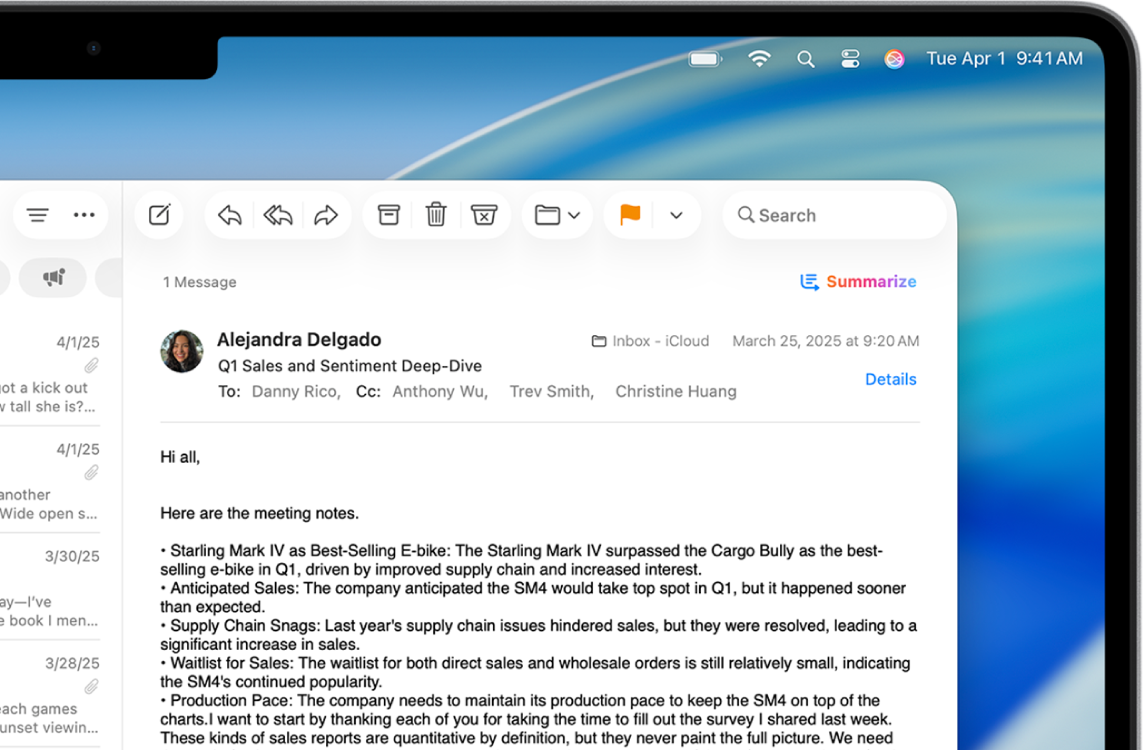
Примітка. Apple Intelligence доступна не на всіх моделях Mac, не всіма мовами та не в усіх регіонах. ** Для доступу до всіх найновіших із доступних функцій переконайтеся, що використовується остання версія macOS і ввімкнуто Apple Intelligence.
Перегляд пріоритетних листів у Вхідних
Відкрийте програму «Пошта»
 на Mac.
на Mac.Клацніть «Вхідні», оберіть «Перегляд» на смузі меню, а тоді клацніть «Показати пріоритетні листи».
Чутливі до часу листи відобразяться вгорі Вхідних.
Використання функції «Коротка відповідь» у Пошті
Відкрийте програму «Пошта»
 на Mac.
на Mac.Клацніть е-лист, а тоді клацніть
 .
.Клацніть поле «Лист», а тоді оберіть запропоновану відповідь.
Apple Intelligence зробить чернетку відповіді в е-листі. Щоб покращити відповідь, перегляньте розділ про використання Засобів письма з Apple Intelligence.
Коли ви будете готові надіслати відповідь, клацніть
 .
.
Підсумовування е-листа
Apple Intelligence може допомогти підсумувати складний е-лист або ввійти в курс довгої переписки за секунди. Просто виконайте ці кроки:
Відкрийте програму «Пошта»
 на Mac.
на Mac.Короткий підсумок автоматично з’явиться під кожним непрочитаним е-листом у скриньці вхідних.
Виберіть е-лист, а потім прокрутіть угору.
Клацніть «Підсумок» вгорі е-листа.
Підсумок відображається над е-листом. Якщо е-лист є частиною ланцюжка, підсумовується вміст ланцюжка.
Увімкнення або вимкнення передогляду підсумку е-листа
Коли ви вмикаєте Apple Intelligence, підсумки автоматично з’являються під е-листами. Ви можете вимкнути підсумки й обрати натомість відображення першого рядка найновішого листа.
Відкрийте програму «Пошта»
 на Mac.
на Mac.Оберіть Пошта > Параметри, а тоді клацніть «Перегляд».
Увімкніть або вимкніть опцію «Підсумовування передоглядів листів».